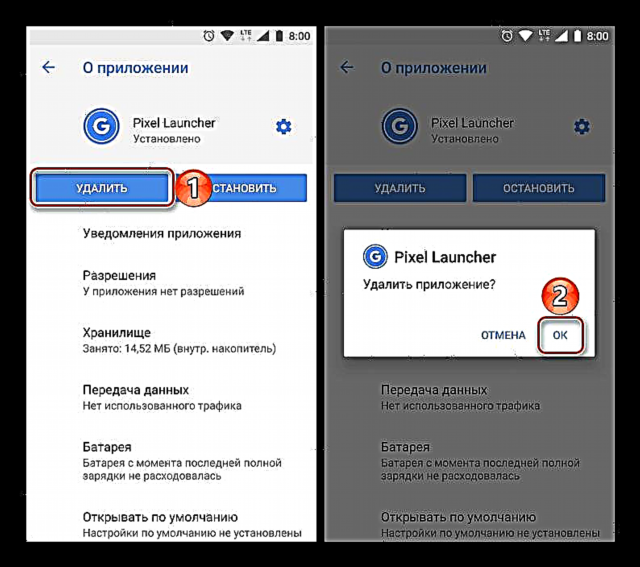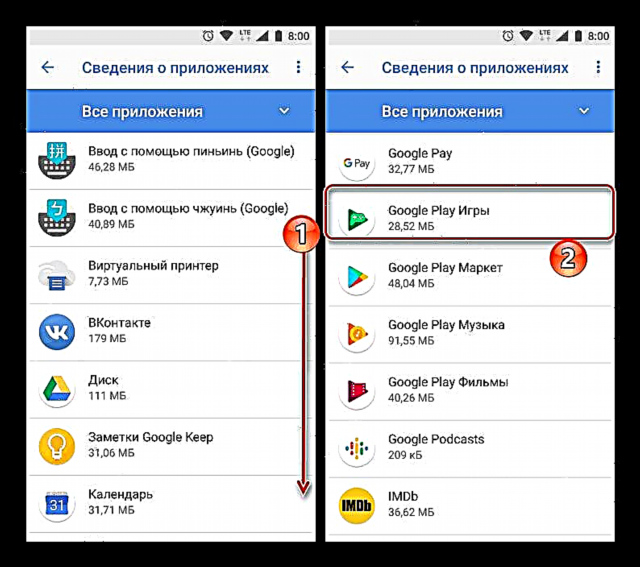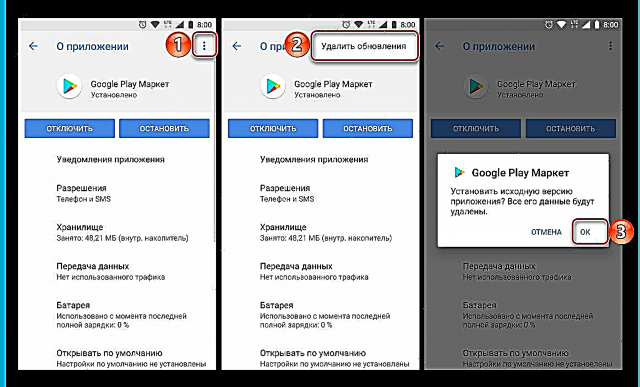એન્ડ્રોઇડ ગૂગલ પ્લે સ્ટોર ચલાવતા બધા પ્રમાણિત સ્માર્ટફોન અને ટેબ્લેટ્સમાં બિલ્ટ, કમનસીબે ઘણા વપરાશકર્તાઓ હંમેશા સ્ટેઇલી કામ કરતા નથી. કેટલીકવાર તેનો ઉપયોગ કરવાની પ્રક્રિયામાં તમે બધી પ્રકારની સમસ્યાઓનો સામનો કરી શકો છો. આજે આપણે તેમાંથી એકને દૂર કરવા વિશે વાત કરીશું - તે સૂચના સાથે છે "ભૂલ કોડ: 192".
ભૂલ કોડ 192 ફિક્સ કરવાનાં કારણો અને વિકલ્પો
"એપ્લિકેશન લોડ / અપડેટ કરવામાં નિષ્ફળ. ભૂલ કોડ: 192" - સમસ્યાનું સંપૂર્ણ વર્ણન જેવું લાગે છે તે બરાબર તે જ છે, જેનો ઉકેલ આપણે આગળ વધારીશું. તેની ઘટનાનું કારણ મામૂલી સરળ છે, અને તેમાં મોબાઇલ ઉપકરણની ડ્રાઇવ પર ખાલી જગ્યાની અછત શામેલ છે. ચાલો આપણે વધુ વિગતવાર ધ્યાનમાં લઈએ કે આ અપ્રિય ભૂલને સુધારવા માટે શું કરવાની જરૂર છે.
આ પણ જુઓ: ગૂગલ પ્લે સ્ટોરનો ઉપયોગ કેવી રીતે કરવો
પદ્ધતિ 1: સંગ્રહ સ્થાન ખાલી કરો
કારણ કે આપણે 192 ભૂલનું કારણ જાણીએ છીએ, ચાલો આપણે ખૂબ સ્પષ્ટ સાથે પ્રારંભ કરીએ - Android ઉપકરણની આંતરિક અને / અથવા બાહ્ય મેમરીમાં જગ્યા ખાલી કરીશું, જ્યાં ઇન્સ્ટોલેશન કરવામાં આવ્યું છે તેના આધારે. આ કિસ્સામાં વ્યાપકપણે, ઘણા તબક્કામાં કાર્યવાહી કરવી જરૂરી છે.
- બિનજરૂરી એપ્લિકેશન અને રમતોને દૂર કરો, જો કોઈ હોય તો, બિનજરૂરી દસ્તાવેજો અને મલ્ટિમીડિયા ફાઇલોથી છૂટકારો મેળવો.
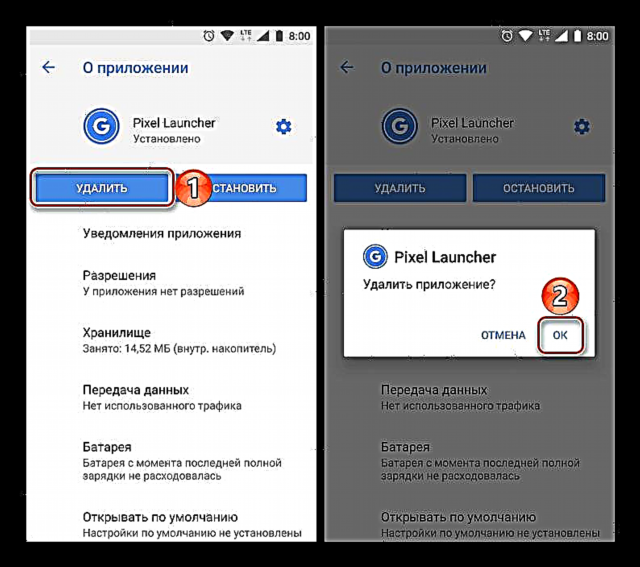
વધુ વાંચો: Android ઉપકરણો પર એપ્લિકેશનને દૂર કરી રહ્યાં છે - સિસ્ટમ અને એપ્લિકેશન કેશ સાફ કરો.

વધુ વાંચો: Android OS માં કેશ સાફ કરવું - "કચરો" થી Android સાફ કરો.

વધુ વાંચો: Android પર જગ્યા કેવી રીતે મુક્ત કરવી
આ ઉપરાંત, જો સ્માર્ટફોન અથવા ટેબ્લેટ પર મેમરી કાર્ડનો ઉપયોગ થાય છે અને તેના પર એપ્લિકેશનો ઇન્સ્ટોલ કરેલી છે, તો આ પ્રક્રિયાને આંતરિક ડ્રાઇવ પર સ્વિચ કરવાનો પ્રયાસ કરવો તે યોગ્ય છે. જો ઇન્સ્ટોલેશન સીધા ડિવાઇસ પર થાય છે, તો તમારે વિરુદ્ધ આશરો લેવો જોઈએ - તેને માઇક્રોએસડી પર "મોકલો".
વધુ વિગતો:
મેમરી કાર્ડ પર એપ્લિકેશનો ઇન્સ્ટોલ કરવું અને ખસેડવું
Android પર બાહ્ય અને આંતરિક મેમરી સ્વિચ કરી રહ્યું છે

તમારા મોબાઇલ ડિવાઇસના ડ્રાઇવ પર પૂરતી ખાલી જગ્યા છે તેની ખાતરી કર્યા પછી, ગૂગલ પ્લે સ્ટોર પર જાઓ અને 192 અથવા ભૂલની અનુભૂતિ થયેલ એપ્લિકેશન અથવા રમતને ફરીથી ઇન્સ્ટોલ કરો (અથવા અપડેટ કરો.) જો તે ચાલુ રહે, તો તેને ઉકેલવા માટે આગળના વિકલ્પ પર ચાલુ રાખો.
પદ્ધતિ 2: પ્લે સ્ટોર ડેટા સાફ કરો
જે સમસ્યાને આપણે ધ્યાનમાં લઈ રહ્યા છીએ, તે એપ્લિકેશન સ્ટોરના સ્તરે isesભી થાય છે, Android ઉપકરણની મેમરીમાં સીધી જગ્યા ખાલી કરવા ઉપરાંત, માર્કેટ પ્લે કેશ સાફ કરવા અને તેના ઉપયોગ દરમિયાન સંચિત ડેટાને ભૂંસી નાખવામાં ઉપયોગી થશે.
- ખોલો "સેટિંગ્સ" અને વિભાગ પર જાઓ "એપ્લિકેશન અને સૂચનાઓ" (નામ થોડું બદલાઇ શકે છે અને Android ના સંસ્કરણ પર આધારીત છે), અને પછી બધા ઇન્સ્ટોલ કરેલા એપ્લિકેશનોની સૂચિ ખોલો.
- આ સૂચિ પર ગૂગલ પ્લે સ્ટોર શોધો, પૃષ્ઠ પર જવા માટે તેના પર ટેપ કરો "એપ્લિકેશન વિશે".
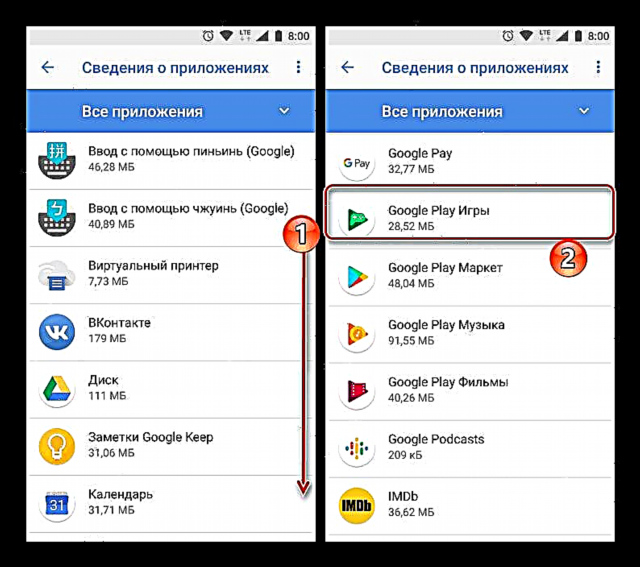
વિભાગ ખોલો "સંગ્રહ" અને એક પછી એક બટનો પર ક્લિક કરો કેશ સાફ કરો અને ડેટા કા .ી નાખો.
- પ popપ-અપ વિંડોમાં તમારા ઇરાદાઓની પુષ્ટિ કરો અને પછી એપ્લિકેશનને ફરીથી ઇન્સ્ટોલ અથવા અપડેટ કરવાનો પ્રયાસ કરો. કોડ 192 સાથેની ભૂલ કદાચ તમને હવે પરેશાન કરશે નહીં.

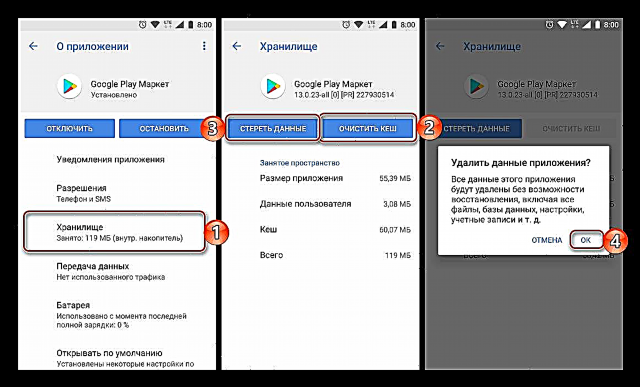

ગૂગલ પ્લે માર્કેટમાંથી કacheશ અને ડેટા સાફ કરવાથી તેના કામમાં થતી સામાન્ય સમસ્યાઓમાંથી છુટકારો મેળવવામાં મદદ મળે છે.
આ પણ જુઓ: ગૂગલ પ્લે સ્ટોરમાં મુશ્કેલીનિવારણ ભૂલ કોડ 504
પદ્ધતિ 3: પ્લે સ્ટોર અપડેટ્સને અનઇન્સ્ટોલ કરો
જો કેશ અને ડેટાને સાફ કરવાથી 192 ભૂલથી છૂટકારો મેળવવામાં મદદ મળી નહીં, તો તમારે વધુ ધરમૂળથી કાર્ય કરવું પડશે - ગૂગલ પ્લે માર્કેટ અપડેટને અનઇન્સ્ટોલ કરવું, એટલે કે, તેને મૂળ સંસ્કરણ પર પાછા ફરો. આ કરવા માટે:
- પાછલી પદ્ધતિના 1-2 પગલાંઓનું પુનરાવર્તન કરો અને પૃષ્ઠ પર પાછા ફરો "એપ્લિકેશન વિશે".
- ઉપલા જમણા ખૂણામાં સ્થિત ત્રણ icalભી બિંદુઓ પર ક્લિક કરો. ખુલતા મેનૂમાં, ફક્ત ઉપલબ્ધ આઇટમ પર ટેપ કરો - અપડેટ્સ કા Deleteી નાખો - અને ક્લિક કરીને તમારા ઇરાદાની પુષ્ટિ કરો બરાબર પોપઅપ વિંડોમાં.
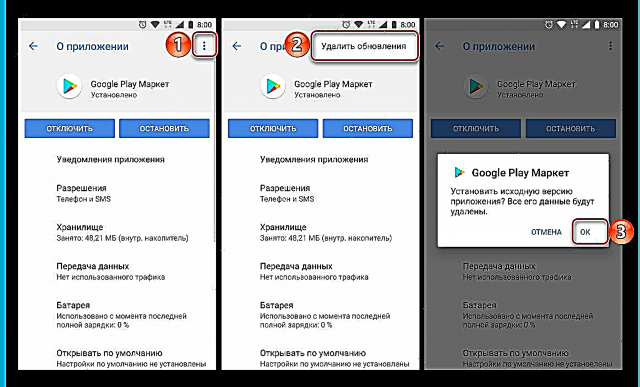
નોંધ: કેટલાક Android ઉપકરણો પર, એપ્લિકેશન અપડેટ્સને અનઇન્સ્ટોલ કરવા માટે એક અલગ બટન પ્રદાન કરવામાં આવ્યું છે.
- મોબાઇલ ઉપકરણને રીબૂટ કરો, ગૂગલ પ્લે સ્ટોર ખોલો અને તેને ફરીથી બંધ કરો. ત્યાં સુધી રાહ જુઓ જ્યાં સુધી તે અપડેટ પ્રાપ્ત ન કરે, અને પછી એપ્લિકેશનને ઇન્સ્ટોલ અથવા અપડેટ કરીને કોડ 192 સાથેની ભૂલ માટે તપાસો. સમસ્યા નિશ્ચિત થવી જોઈએ.


પદ્ધતિ 4: કા Deleteી નાખો અને એકાઉન્ટને ફરીથી કા .ો
કેટલાક કેસોમાં, ભૂલ 192 નું કારણ એ છે કે ઉપકરણની મેમરીમાં ખાલી જગ્યાનો અભાવ અને "સમસ્યારૂપ" પ્લે સ્ટોર જ નહીં, પરંતુ Android વાતાવરણમાં વપરાયેલ ગૂગલ યુઝર એકાઉન્ટ પણ છે. જો ઉપરોક્ત પગલાઓ જે સમસ્યા અમે વિચારી રહ્યા છે તે હલ ન કરે, તો તમારે એકાઉન્ટને કાtingી નાખવાનો પ્રયાસ કરવો જોઈએ "સેટિંગ્સ"અને પછી તેને ફરીથી કનેક્ટ કરો. આ કેવી રીતે થાય છે તે વિશે અમે પહેલાથી જ વાત કરી છે.
વધુ વિગતો:
Android પર એક Google એકાઉન્ટ કાtingી નાખવું અને તેને ફરીથી કનેક્ટ કરવું
Android ઉપકરણ પર તમારા Google એકાઉન્ટમાં સાઇન ઇન કરો
નિષ્કર્ષ
આ હકીકત હોવા છતાં કે અમે ગૂગલ પ્લે સ્ટોરમાં કોડ 192 સાથેની ભૂલને સુધારવા માટે ચાર જુદી જુદી રીતોની તપાસ કરી, મોટેભાગે એક પર્યાપ્ત અને ખાતરી આપી શકાય તેવું અસરકારક પગલું એ છે કે મોબાઇલ ઉપકરણની યાદમાં બેનલી જગ્યા ખાલી કરવી.
આ પણ જુઓ: સામાન્ય ગૂગલ પ્લે માર્કેટ સમસ્યાઓનું નિવારણ